Как узнать, что аккумулятор ноутбука Dell нуждается в замене?

Батарея вашего ноутбука Dell разряжается? Понять, когда его следует заменить, может быть сложно, но не невозможно.
Чтобы узнать, нуждается ли аккумулятор вашего ноутбука Dell в замене, перезагрузите систему и нажмите F2, чтобы запустить BIOS. Выберите «Общие» и нажмите «Информация о батарее», чтобы увидеть состояние вашей батареи.
Чтобы облегчить вам задачу, мы написали подробное руководство о том, как узнать, нуждается ли аккумулятор вашего ноутбука Dell в замене, несколькими пошаговыми способами. Мы также обсудим несколько способов продлить срок службы батареи вашего ноутбука Dell.
Как узнать, нуждается ли аккумулятор вашего ноутбука Dell в замене
Если вы не можете определить, нуждается ли в замене аккумулятор вашего ноутбука Dell, наши следующие 3 пошаговых метода помогут вам быстро выполнить этот процесс.
Способ №1: Использование BIOS
Выполните следующие действия, чтобы узнать, нуждается ли батарея вашего ноутбука в замене через BIOS.
- Нажмите значок Windows на панели управления, выберите «Завершить работу или выйти» и нажмите «Перезагрузить».
- Нажмите клавишу F2 на клавиатуре, чтобы войти в меню Dell BIOS.
- В разделе «Настройки» нажмите «Общие» и выберите «Информация о батарее», чтобы проверить состояние батареи.
- Батарею потребуется заменить, если будет указано, что ее состояние плохое.
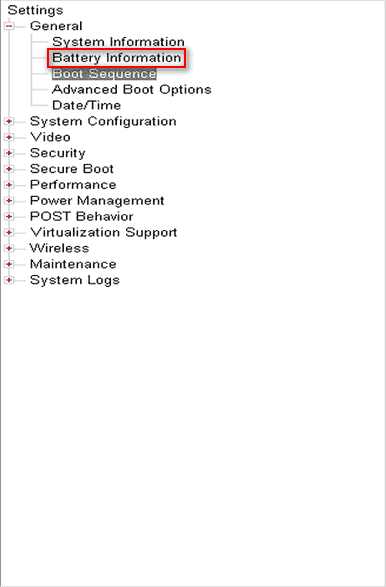
Способ № 2: использование SupportAssist
Если вы хотите проверить состояние аккумулятора ноутбука Dell с помощью SupportAssist, выполните следующие действия.
- Щелкните значок Windows на панели управления, найдите «SupportAssist» и запустите программу.
- Нажмите «Аккумулятор» в разделе «Системные устройства», чтобы проверить состояние аккумулятора.
- Замените батарею, если анализ батареи не дал результата.

Метод № 3: использование онлайн-диагностики Dell
Выполните следующие действия, чтобы узнать, требуется ли замена аккумулятора вашего ноутбука, с помощью онлайн-диагностики Dell.
- Откройте веб-браузер на ноутбуке Dell и откройте Поддержка Dell Веб-сайт.
- Позвольте веб-сайту распознать вашу систему и нажмите «Диагностика».
- Прокрутите вниз, нажмите «Выбрать отдельный компонент» в разделе «Тестирование пользовательского компонента» и нажмите «Батарея».
- Если результат анализа батареи отрицательный, замените батарею.
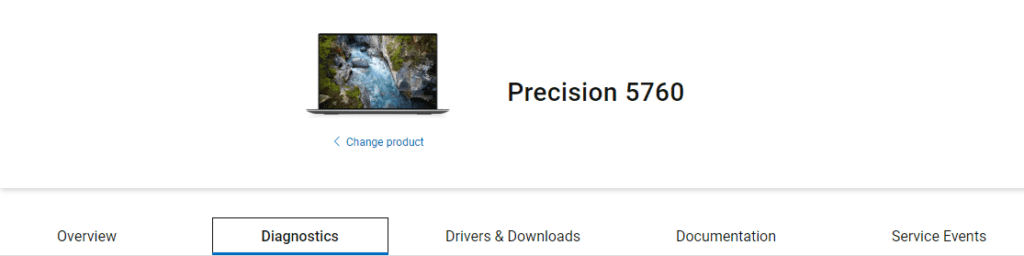
Метод №4: проверка расхода заряда батареи
Необычное потребление батареи системой Dell является частым признаком замены, и вы можете выяснить это, выполнив следующие действия.
- Подключите прилагаемое зарядное устройство к ноутбуку и основному источнику питания.
- Отключите зарядное устройство, как только заряд батареи достигнет 100%.
- Если аккумулятор вашего ноутбука разрядился в течение часа, пришло время его заменить!
Предполагается, что батарея ноутбука Dell будет работать 2 часа после полной зарядки, хотя это время может различаться в зависимости от модели.
Метод №5: проверка времени зарядки аккумулятора
Время зарядки ноутбука Dell является ярким индикатором проблем с аккумулятором. Чтобы это выяснить, подключите зарядное устройство к ноутбуку и посмотрите, сколько времени потребуется на его зарядку. Если ваша батарея заряжается часами, а разряжается несколько минут, вам не следует дважды думать о ее замене!
Случайные или неожиданные проблемы с выключением вашего ноутбука Dell также могут означать, что аккумулятор вскоре потребует замены.
Улучшение состояния аккумулятора ноутбука Dell
Попробуйте эти 3 пошаговых метода, чтобы улучшить состояние аккумулятора ноутбука Dell и обеспечить его работу в течение длительного времени.
Способ № 1: использование режима экономии заряда батареи
Выполнив эти действия, вы сможете улучшить состояние и производительность аккумулятора вашего ноутбука, включив режим энергосбережения.
- Щелкните значок Windows на панели управления ноутбука Dell.
- Открыть настройки.
- Нажмите «Система».
- Нажмите «Питание и аккумулятор».
- Выберите уровень, на котором вы хотите включить режим «Экономия заряда батареи», чтобы снизить нагрузку на аккумулятор.
Помните, что включение режима экономии заряда батареи повлияет на производительность вашего ноутбука.
Способ №2: уменьшение яркости и отключение сетей
Чтобы максимально увеличить срок службы аккумулятора ноутбука Dell и его энергопотребление, уменьшите уровень яркости следующим образом.
- Щелкните значок Windows на панели управления ноутбука Dell.
- Открыть настройки.
- Нажмите «Система».
- Нажмите «Дисплей», отрегулируйте ползунок, чтобы уменьшить яркость, и все готово.
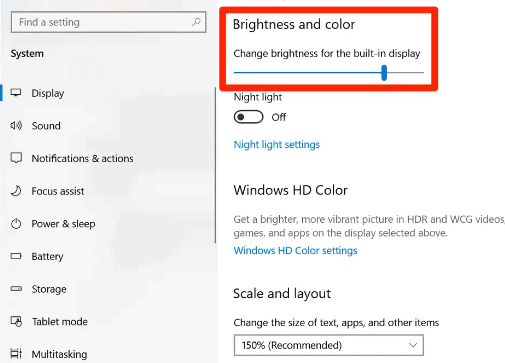
Способ №3: закрытие приложений
Еще один способ продлить срок службы батареи вашего ноутбука — закрыть открытые приложения, которые вы не используете, выполнив следующие действия.
- Щелкните правой кнопкой мыши на панели задач панели управления Windows и выберите «Запустить диспетчер задач».
- Альтернативно, одновременно нажмите клавиши Ctrl + Shift + Esc на клавиатуре Dell, чтобы перейти прямо к диспетчеру задач.
- В разделе «Приложения» щелкните правой кнопкой мыши задачи, над которыми вы не работаете, и выберите «Завершить задачу».
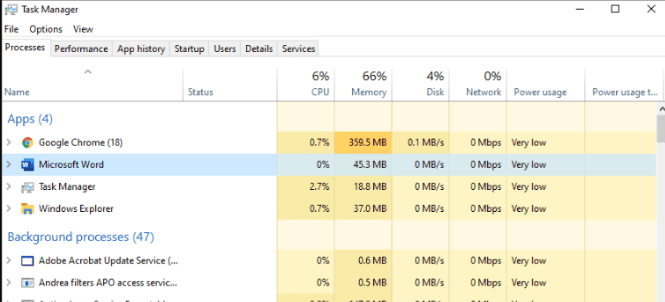
Краткое содержание
В этом руководстве мы обсудили, как узнать, нуждается ли аккумулятор вашего ноутбука Dell в замене, используя различные настройки и обращая внимание на различные признаки. Мы также обсудили способы улучшить расход заряда батареи вашего ноутбука и увеличить срок его службы.
Надеемся, что в этой статье был дан ответ на ваш вопрос, и теперь вы можете без колебаний заменить батарею вашего ноутбука в нужное время.
Часто задаваемые вопросы
Плюсом всех аккумуляторов для ноутбуков является то, что они никогда не перезаряжаются. Как только они достигают 100%, аккумулятор перестает заряжаться, и поступающая мощность используется для работы системы ноутбука.
Поэтому оставление зарядного устройства включенным большую часть времени не представляет опасности для вашего ноутбука. Хотя в долгосрочной перспективе это может повлиять на состояние аккумулятора вашего ноутбука.
Новый аккумулятор для ноутбука Dell будет отлично работать в течение следующих 18–24 месяцев. Для аккумуляторов ноутбуков деградация со временем является вполне нормальным явлением. Вам следует заменить батарею, как только вы начнете видеть предупреждающие знаки.
Чтобы узнать, какой тип аккумулятора для ноутбука нужно купить, отключите его от сети и прочитайте этикетку. Большинство аккумуляторов имеют описание, описывающее их тип, что упрощает покупку подходящего аккумулятора.
![Как выделить больше оперативной памяти для Fortnite [Tutorial]](https://wiws.ru/wp-content/uploads/2022/12/147-how-to-allocate-more-ram-to-fortnite-768x432.jpg)

![Как определить чип BIOS на материнской плате [3 Easy Ways]](https://wiws.ru/wp-content/uploads/2022/12/616-how-to-identify-bios-chip-on-motherboard-768x512.jpg)


